
【iPhone】充電が無くなりかけた時の長持ち対策!自動で低電力モード
どうも、みおです。
今回は、iPhoneの機能を用いて、
充電がなくなってきた時、
バッテリーを長持ちさせる方法をご紹介します。
みなさんは、「低電力モード」をご存知でしょうか。
一時的にバッテリー消費を抑えてくれる機能です。
最近、本当に暑くなってきて、
外出るのも嫌になりますよね。
気づいたらiPhoneの充電器が、
20%近くまで来ると、かなり焦ります。
今回は、その機能をiPhoneのショートカット機能でバッテリーを長持ちさせていこうと思います。
iPhoneのショートカットとは
アプリを使って、複数のアクションを一連のステップとしてまとめ、
ワンタップで実行できるようにすることができます。
例えば、朝目覚める時に、
天気予報を知らせるみたいなのも、この機能でできます。
低電力モードをショートカットで発動
ショートカットの起動方法
まず、「ショートカット」を起動します。
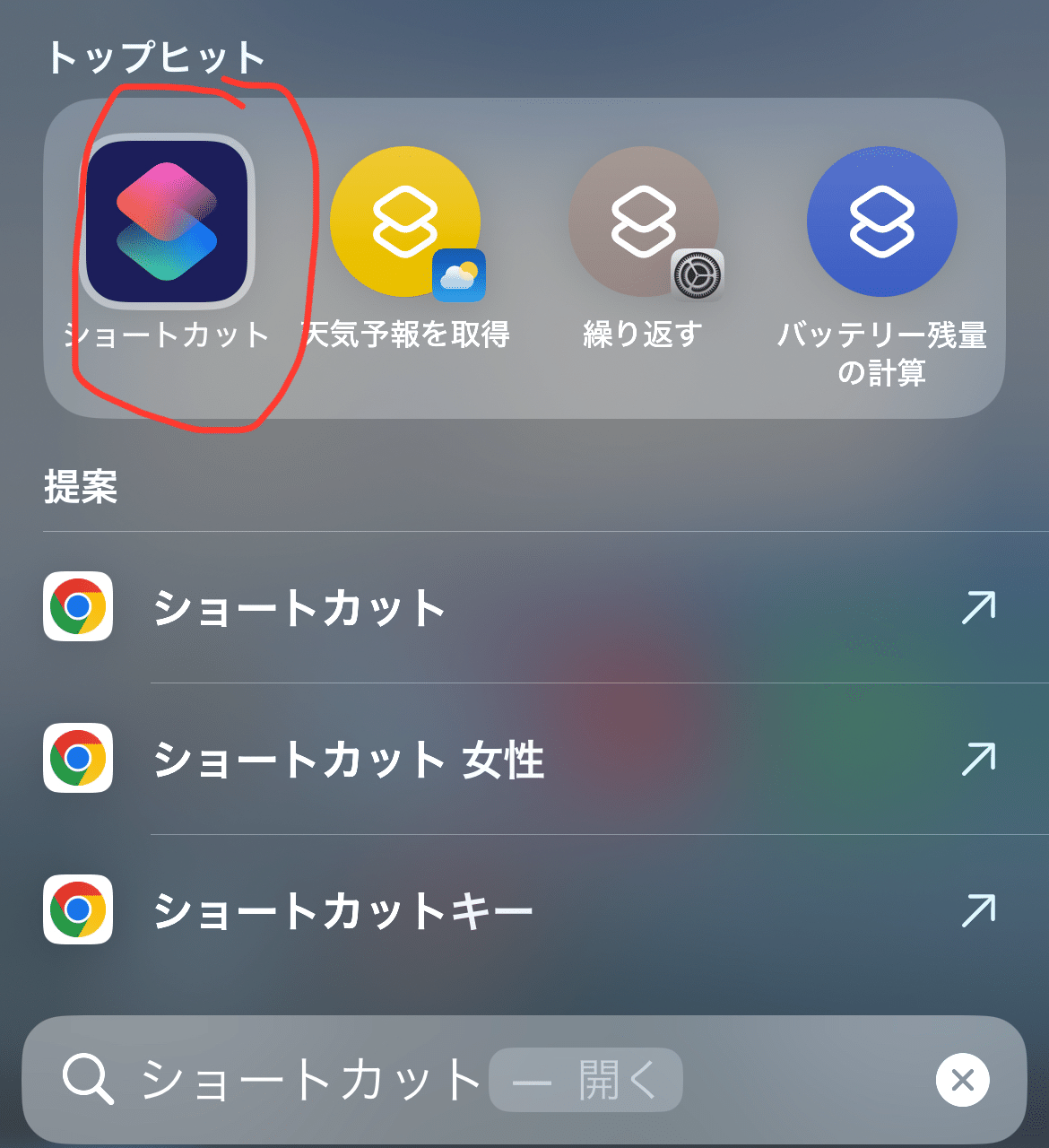
低電力モードの設定方法
画面下部にある、「オートメーション」をタップ
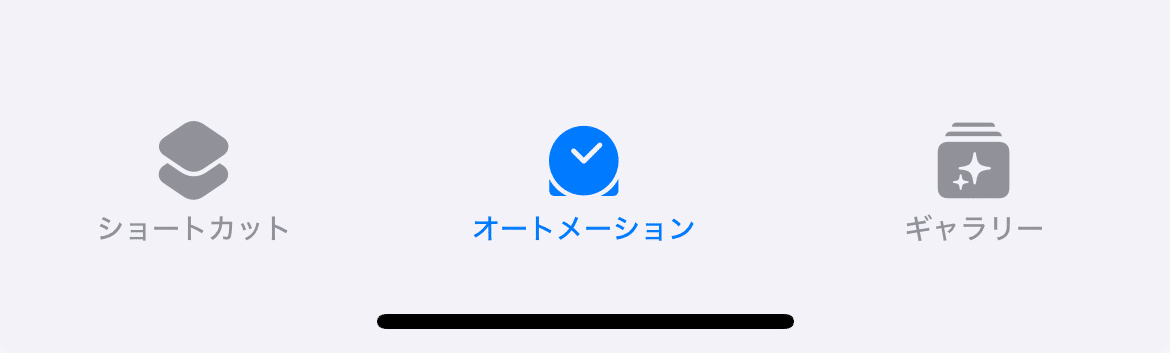
右上の「+」をタップして、上部の検索バーに「バッテリー」と入力します。
個人用オートメーションに、「バッテリー残量」が表示されます。
タップして進みましょう。
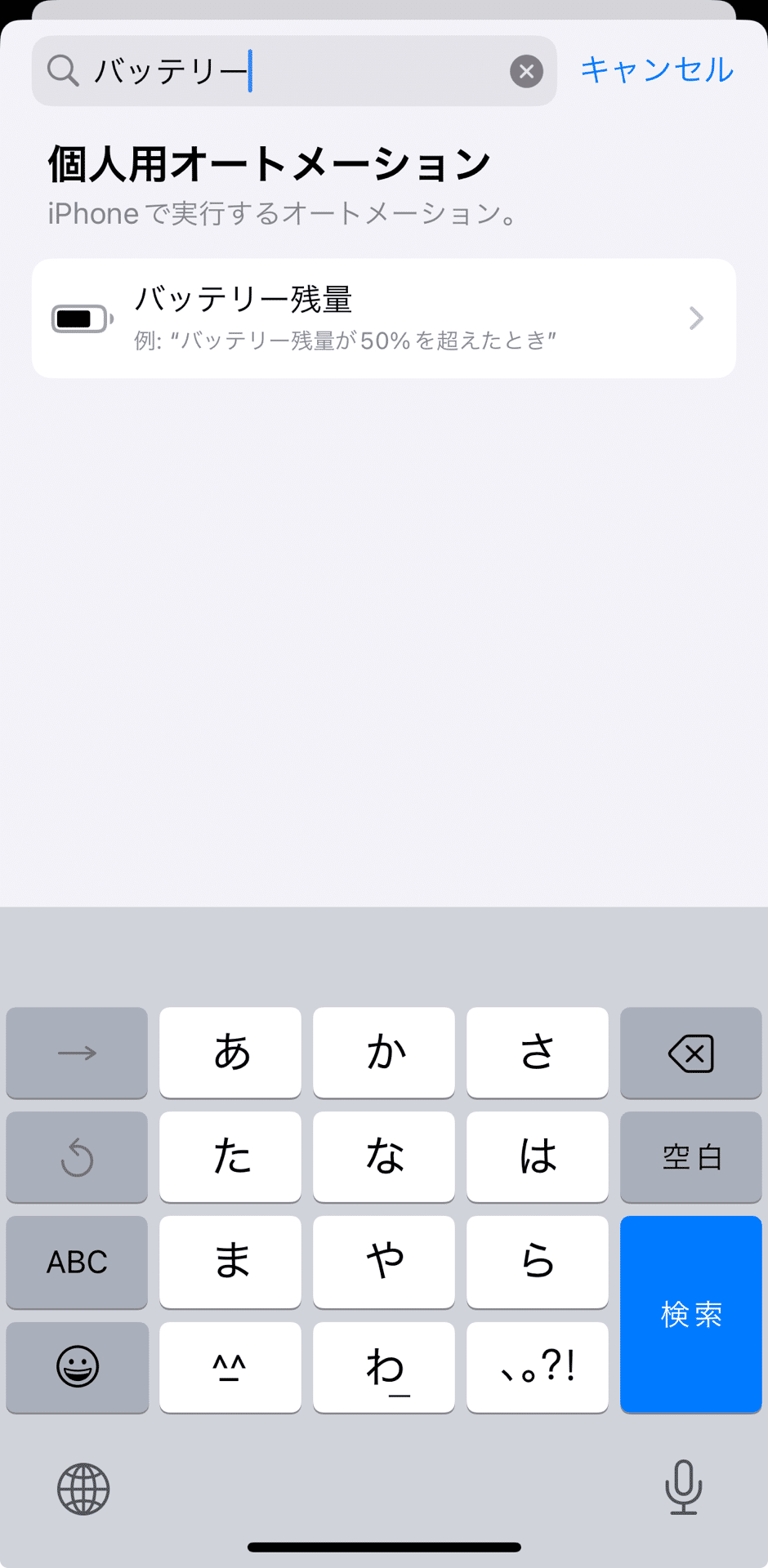
低電力モードの発動タイミング設定値
「いつ?」を聞かれるので下記画像のように設定
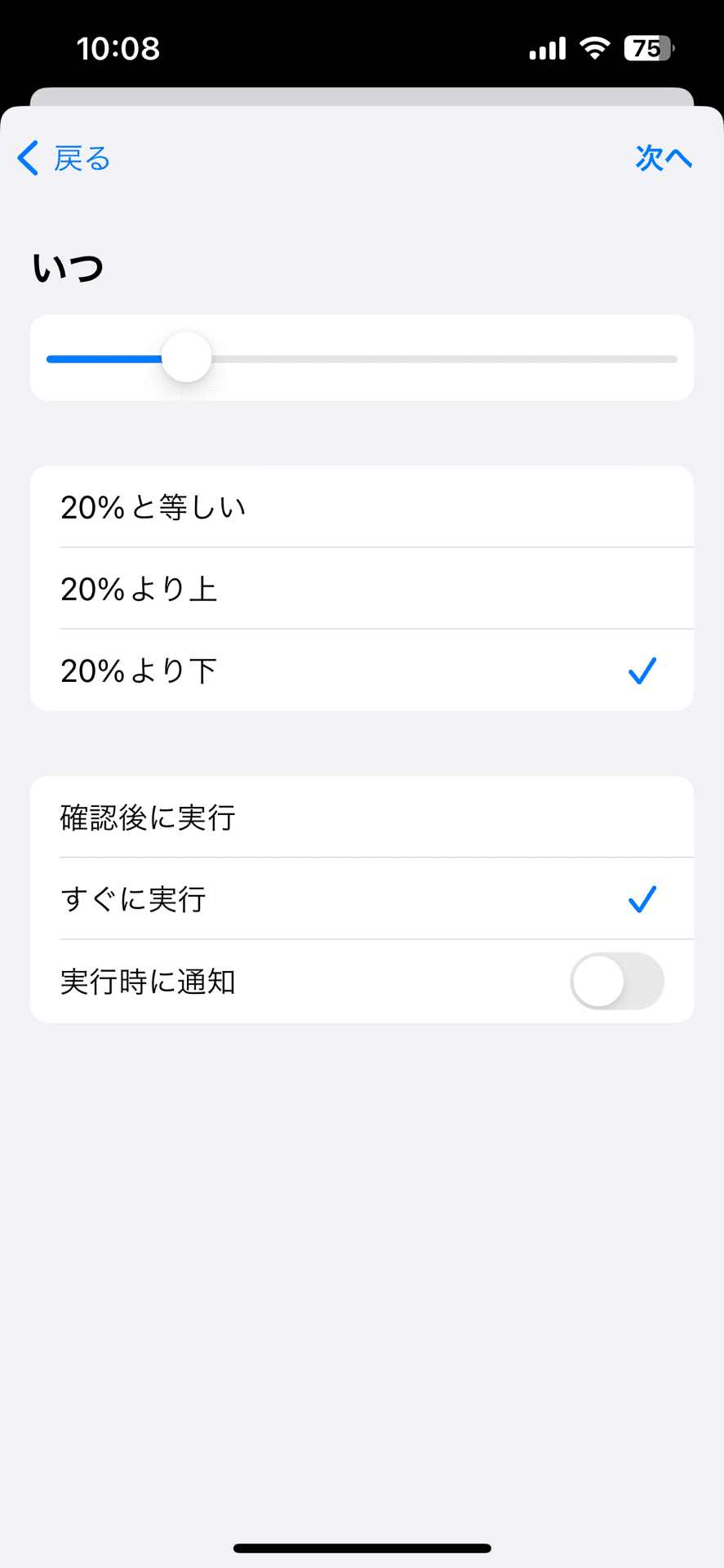
発動タイミングの残量:好きな残量分で大丈夫です。
実行時タイミング:「すぐに実行」にします。
実行時の通知:オフ
実行時の通知はオフにして、通知で画面が遮らないようにします。
(低電力モードの場合、バッテリーの表示色が変わるので通知がなくても分かると思います。)
「次へ」をタップします。
「バッテリー残量が下回ったとき」の
下部にある検索バーに、
「低電力モード」と入力し
「低電力モードを設定」をタップします。
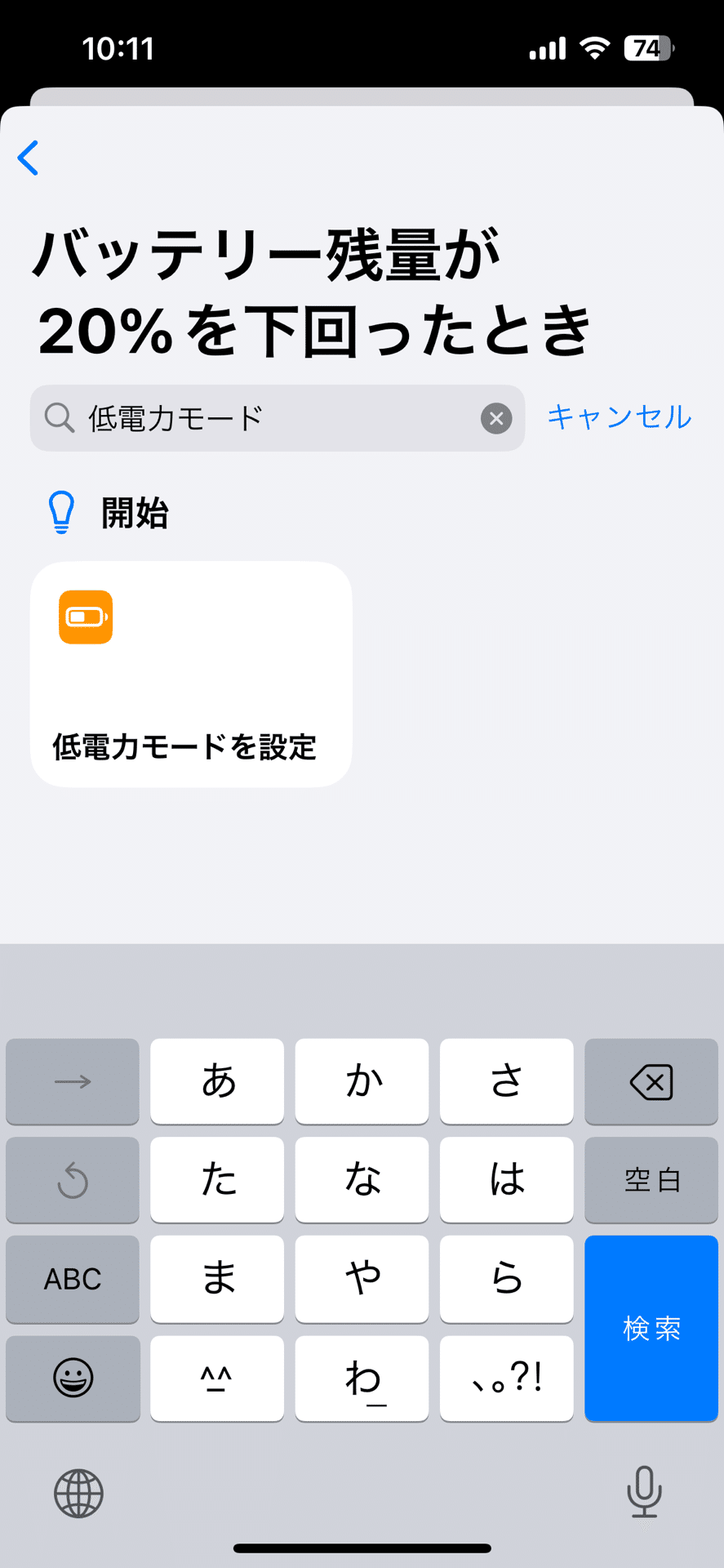
実行内容の詳細画面が表示されるので、
変更せず「完了」をタップします。
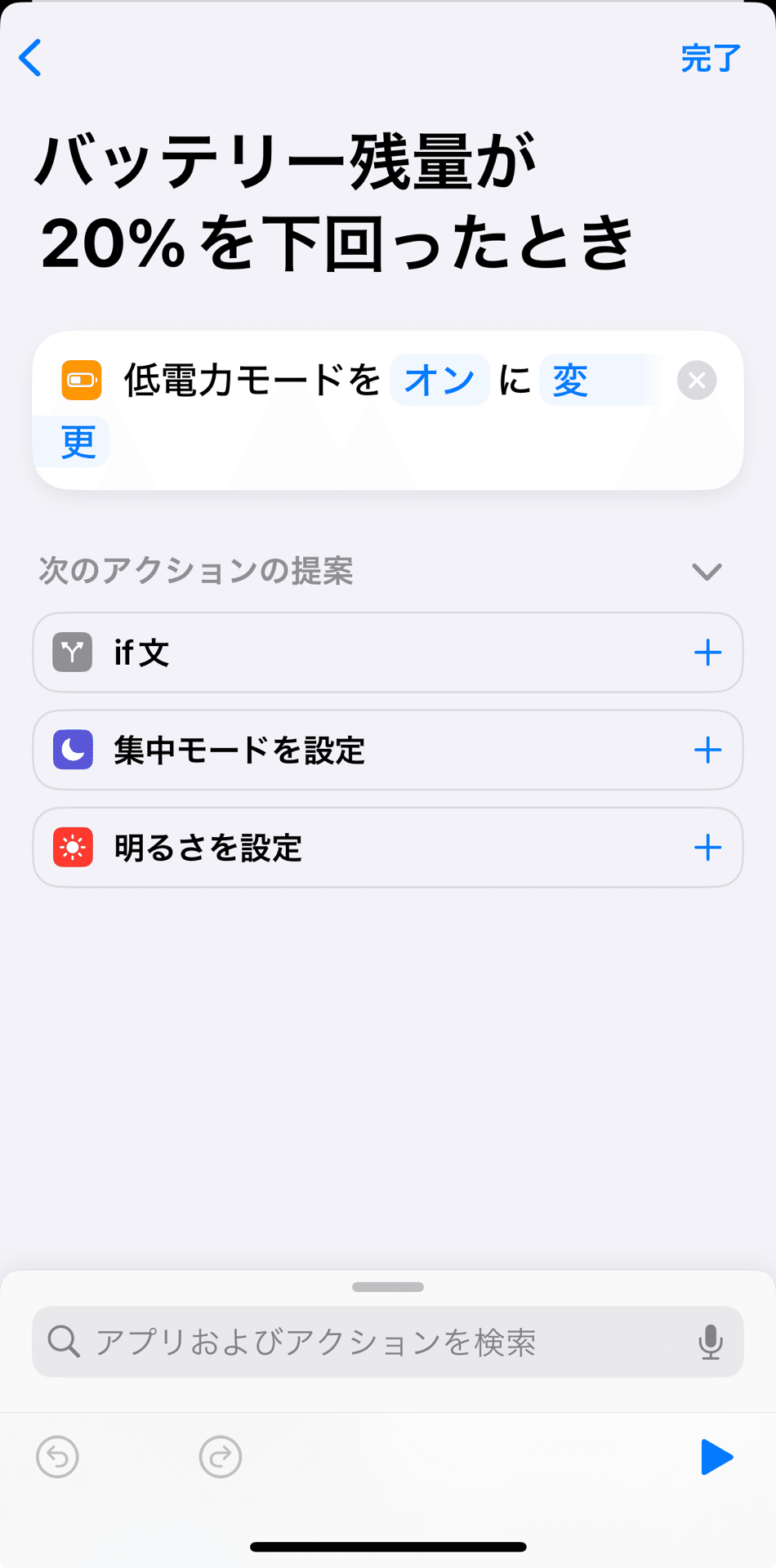
登録が完了すると、
下記画像のように表示されます。
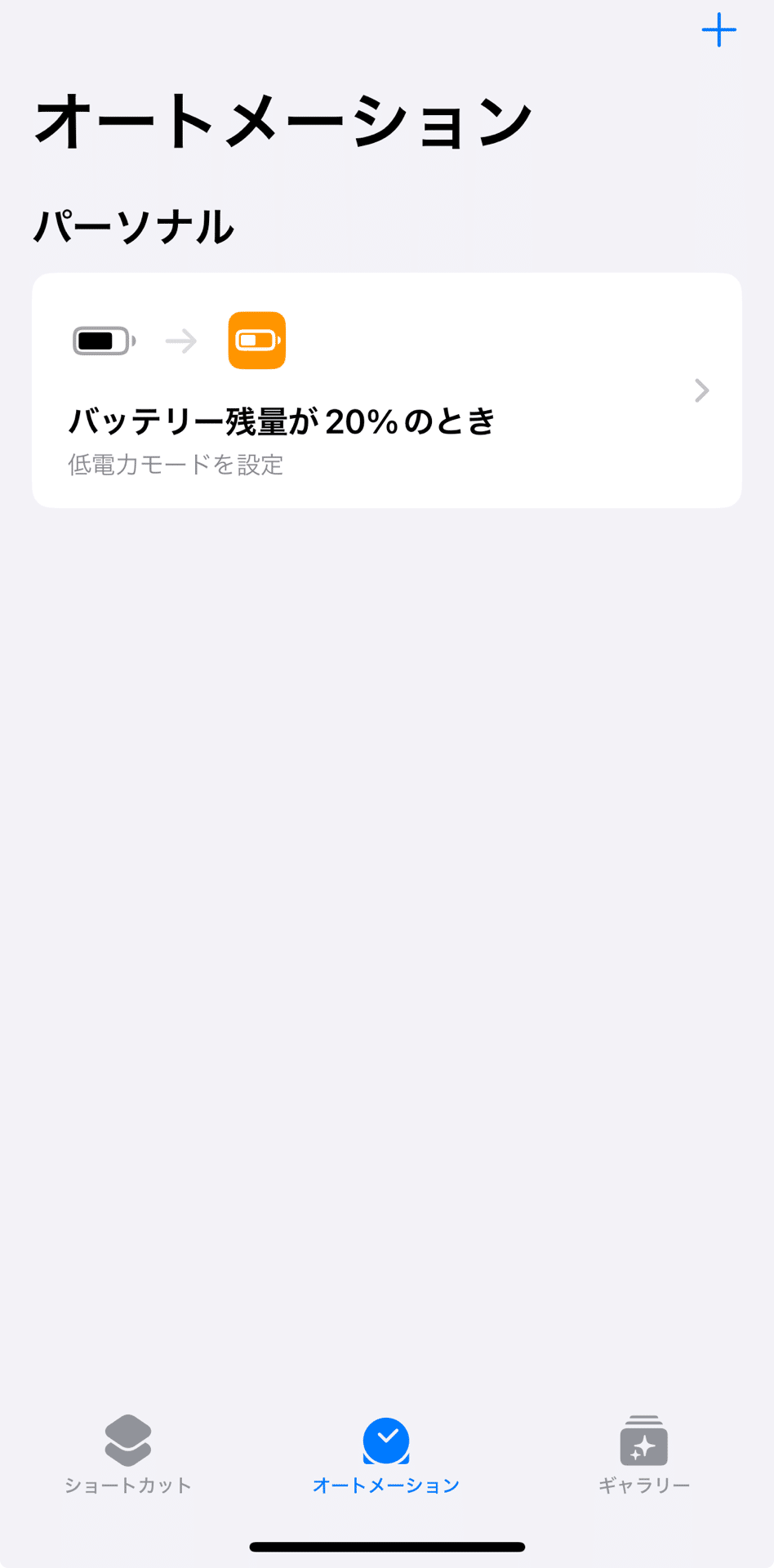
また、これだけだと、
ある程度充電されないと、
低電力モード」が切り替わらず、
気になってしまいます。
追加で同じように終了の「オートメーション」を設定してあげます。
設定が終わると、下記画像のようになります。
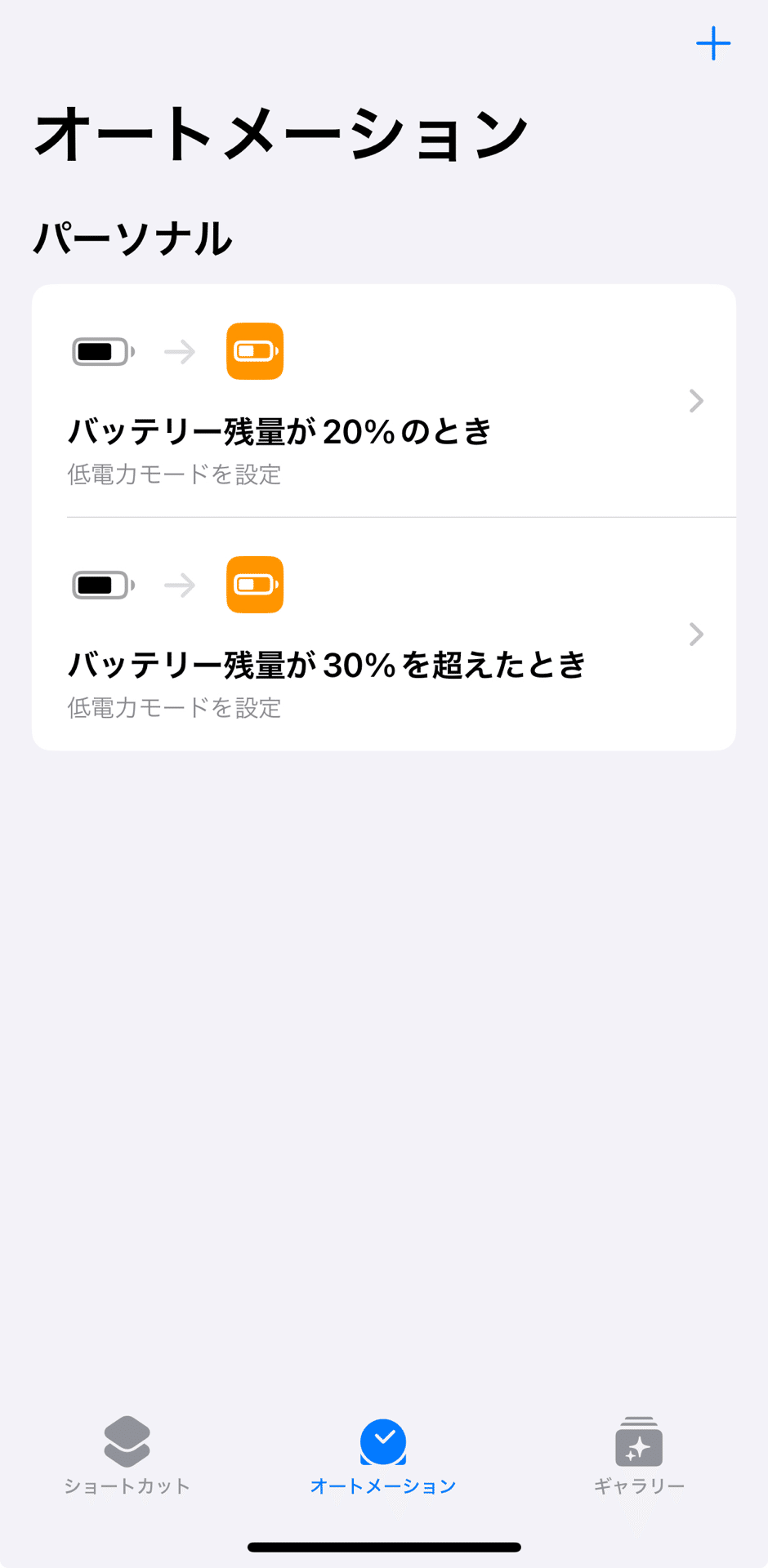
これで、設定完了です!
まとめ
これで、バッテリーの長持ち対策ができました。
参考になったらいいねをお願いします!
最近だと、家のエアコンに身を委ねて
引きこもりになりがちです。
運動にポケモンGOとかドラクエウォークをプレイする場合は、必須です!
ぜひ、活用してみてください!
